요즘 마이크로소프트 엣지(Microsoft Edge) 브라우저 사용하시는 분들이 점점 늘고 있습니다.
예전에는 윈도우즈를 설치하고, 바로 크롬이나 파이어폭스를 까는 사람들이 정말 많았어요.
기본으로 깔려있는 인터넷 익스플로러(Internet Explorer)가 좋지 않아서겠죠.
(간혹 "에지" 라고 부르는 분들도 있던데, "엣지" 가 정식 명칭입니다.)
하지만 MS가 엣지 브라우저를 출시한 이후로는 "그냥 깔린 거 쓰자" 하시는 분들이 많아지고 있어요.
엣지 브라우저 성능이 좋기 때문이죠.
그래서 굳이 크롬이나 파폭을 쓸 이유가 없다는 것이겠죠. (물론 아직 플러그인 시장은 차이가 납니다.)
엣지 브라우저를 시작하면 뭐가 먼저 뜨나요? 보통 MS가 운영하는 포털사이트 MSN 이 뜨죠.
한국 사람들은 이 사이트부터 보는걸 별로 좋아하지 않습니다. ^^
작업 효율을 위해서는 이전에 창을 닫기 전에 표시되던 탭들이 그대로 표시되는 게 좋죠.
이제 설명 드리겠습니다. 엣지를 실행시킬 때마다 이전에 작업하든 웹페이지들이 그대로 표시되는 방법입니다.
1. 우측 상단에 있는 [...] 설정 메뉴를 누르고, 아래쪽에 위치한 톱니바퀴 설정 메뉴를 누릅니다.
맨 아래 "도움말 및 피드백" 의 바로 위에 있네요.
설정 메뉴 진입 방법은 엣지, 파폭, 크롬 모두 동일하네요. 통일되어서 좋습니다.
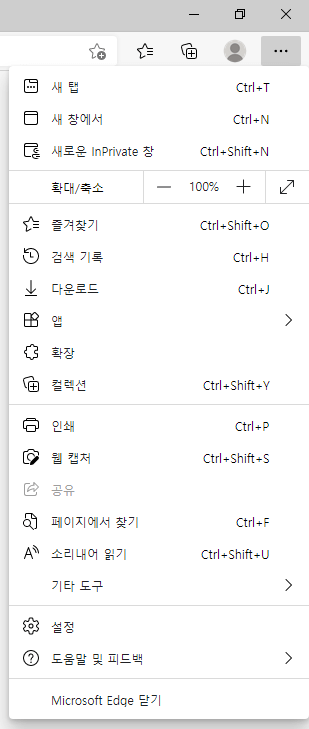
2. 그럼 엄청 많은 설정 메뉴가 표시되죠?
확실히 엣지 브라우저의 설명 메뉴가 크롬이나 파이어폭스 보다 복잡합니다.
왼쪽 4번째에 있는 "시작할 때" 메뉴를 선택하세요. 그럼 "시작할 때" 메뉴가 있는데, 여기서 2번째인 "중단한 지점부터 계속"을 선택하시면 됩니다.
따로 저장하기 버튼이 없으므로, 바로 즉시 적용됩니다.
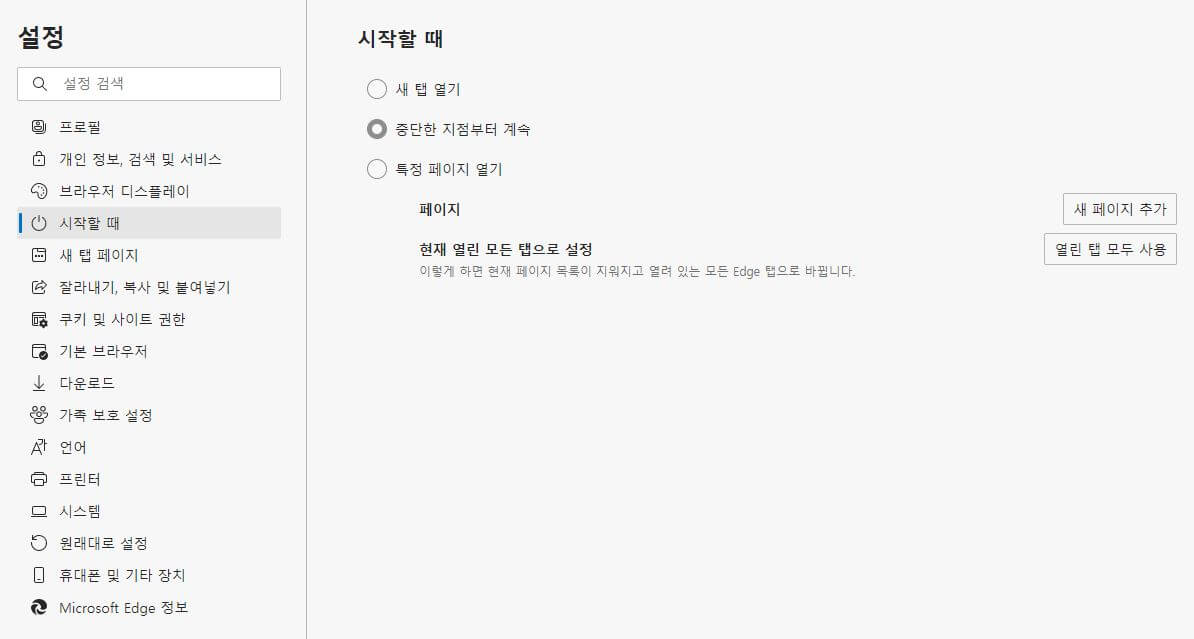
3. 이제 여러개의 탭을 실행시켜 놓고, 프로그램을 한번 종료해 보세요.
그리고 다시 시작시키면, 이전에 띄워 놓았던 페이지들이 그대로 로딩되는 것을 보실 수 있습니다.
혹시 잘 안되시는 분은 답글로 문의해 주세요. 최대한 자세하게 설명해 드리도록 하겠습니다.
'인터넷 꿀팁' 카테고리의 다른 글
| 맥북 크롬 언어 자동 번역 버튼 사라짐 해결방법 (0) | 2021.05.16 |
|---|---|
| 에버노트(Evernote) disconnected please check your network connection 해결방법 (0) | 2021.05.09 |
| 파이어폭스(Firefox) 실행할 때 이전 창 페이지로 그대로 표시하기 (0) | 2021.04.03 |
| 크롬(Chrome) 시작할 때 이전 창 페이지 그대로 열리게 하기 (0) | 2021.04.03 |
| 아이폰 사파리 "팝업차단을 허용하시기 바랍니다." 해결 방법! (0) | 2021.03.20 |

